Как установить прошивку LineageOS на Moto Edge 20
В этом руководстве мы покажем вам шаги по установке последней версии ПЗУ LineageOS на Moto Edge 20. Серия Moto Edge всегда была одним из самых недооцененных устройств, которые можно было вспомнить. И мы не просто говорим об общем сценарии использования, даже в техническом сообществе он обычно не получает той оценки, которой заслуживает. Благодаря поддержке многочисленных модов, настроек и ПЗУ есть на что рассчитывать.
В связи с этим последний проигрыватель, появившийся на рынке, является, пожалуй, самым популярным в этой области. Как вы могли догадаться, мы говорим о LineageOS, которая предлагает чистый, стандартный опыт использования с минимальным набором функций и без каких-либо настроек. или дополнительные вкусности. Так что, если вы ищете минималистическую и, возможно, самую стабильную ОС, то лучше всего установить последнюю версию ПЗУ LineageOS на свой Moto Edge 20. Следуйте инструкциям.
Что такое ПЗУ LineageOS?
Один из старейших игроков в этой области, вы можете проследить происхождение этого ПЗУ до дней CyanogenMod. С момента своего создания и по сей день он придерживается своего УТП, предоставляя вам только необходимое количество важных приложений и услуг без включения каких-либо дополнительных приложений-раздутий. Таким образом, хотя вы не получите множество функций, встроенных в ПЗУ, вам гарантировано плавное и плавное использование.
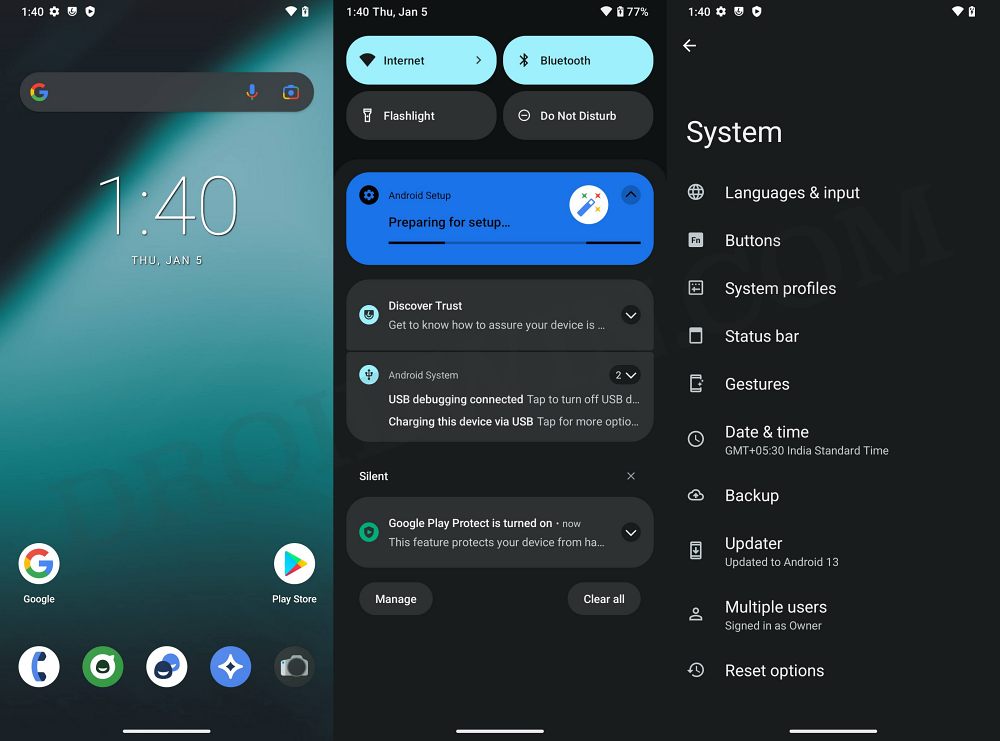
Программы для Windows, мобильные приложения, игры - ВСЁ БЕСПЛАТНО, в нашем закрытом телеграмм канале - Подписывайтесь:)
Чтобы еще больше закрепить это заявление, ПЗУ даже не поставляется с предустановленными Google Apps, Services и Framework (хотя вы можете легко установить их позже, используя пакет GApps). При этом у вас должно быть хорошее представление об этом ПЗУ, а теперь давайте начнем с инструкций по установке ПЗУ LineageOS 20 на базе Android 13 на ваш Moto Edge 20.
Как установить LineageOS Android 13 на Moto Edge 20

Прежде чем начать процесс, обязательно заранее сделайте полную резервную копию устройства. Droidwin и его участники не будут нести ответственность в случае термоядерной войны, если ваш будильник не разбудит вас, или если что-то случится с вашим устройством и данными, выполнив следующие шаги.
ШАГ 1. Установите Android SDK
Прежде всего, вам нужно будет установить Android SDK Platform Tools на свой компьютер. Это официальный бинарный файл ADB и Fastboot, предоставленный Google, и единственный рекомендуемый. Поэтому загрузите его, а затем распакуйте в любое удобное место на вашем ПК. Это даст вам папку инструментов платформы, которая будет использоваться в этом руководстве.

ШАГ 2. Включите отладку по USB и разблокировку OEM
Затем вам нужно будет включить отладку по USB и разблокировку OEM на вашем устройстве. Первый сделает ваше устройство узнаваемым ПК в режиме ADB. Это позволит вам загрузить ваше устройство в режиме быстрой загрузки. С другой стороны, разблокировка OEM требуется для выполнения процесса разблокировки загрузчика.
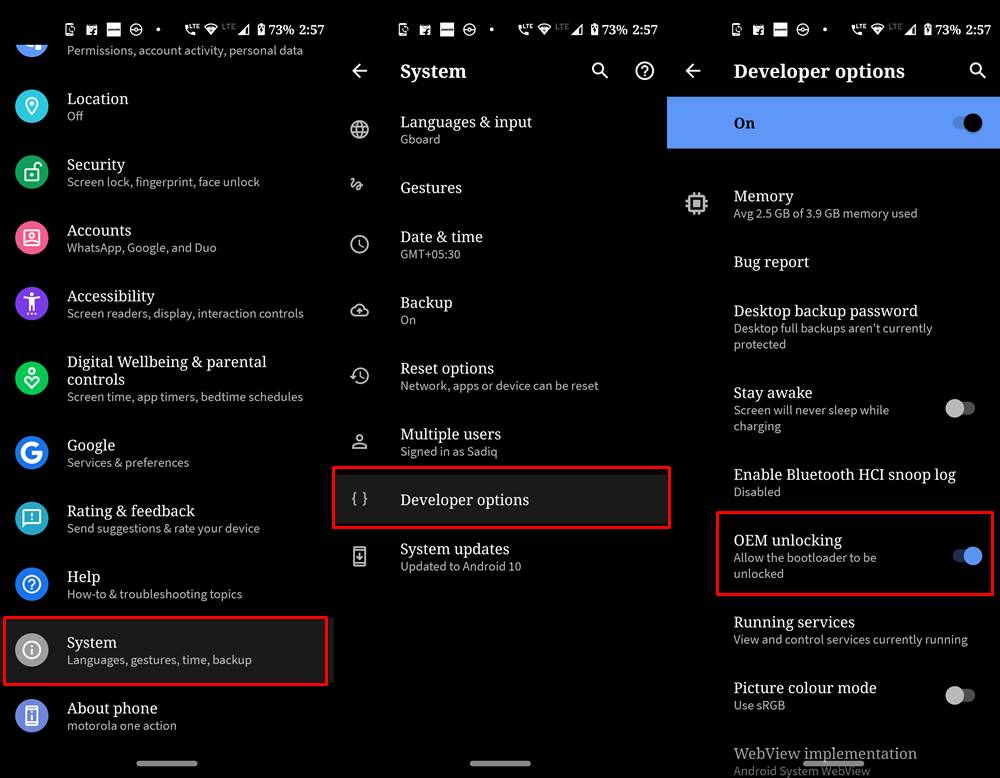
Итак, перейдите в «Настройки»> «О телефоне»> «Семь раз нажмите на номер сборки»> «Вернитесь в «Настройки»> «Система»> «Дополнительно»> «Параметры разработчика»> «Включить отладку по USB и разблокировку OEM».
ШАГ 3: Разблокируйте загрузчик
Далее вам также нужно будет разблокировать загрузчик устройства. Имейте в виду, что это приведет к удалению всех данных с вашего устройства, а также может привести к аннулированию гарантии. Так что, если все в порядке, обратитесь к нашему подробному руководству о том, как разблокировать загрузчик на любом устройстве Motorola.
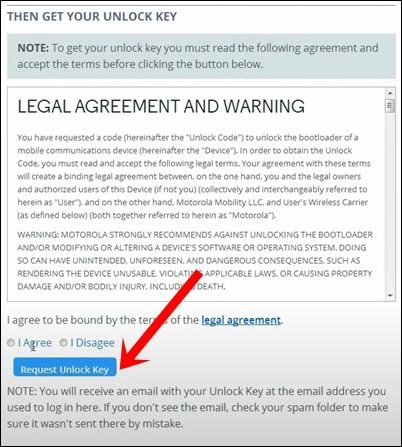
ШАГ 4: Загрузите ПЗУ LineageOS, Recovery, GApps для Moto Edge 20
- Теперь получите ПЗУ LineageOS, восстановление и связанные файлы снизу: Moto Edge 20: Прошивка LineageOS | Рекавери (boot.img) | вендор_бут | dtbot.img
GApps: ссылка для скачивания - Файлы ROM и GApps будут представлены в виде ZIP, тогда как остальные файлы будут в формате IMG.
- Теперь перенесите все файлы в папку platform-tools на вашем ПК. Также переименуйте ПЗУ в rom.zip.
ШАГ 5: Загрузитесь в режиме быстрой загрузки
- Подключите ваше устройство к ПК через USB-кабель. Убедитесь, что отладка по USB включена.
- Затем перейдите в папку инструментов платформы, введите CMD в адресной строке и нажмите Enter. Это запустит командную строку.
- После этого введите следующую команду в окне CMD, чтобы загрузить ваше устройство в режим Fastboot Modeadb reboot bootloader

- Чтобы проверить соединение Fastboot, введите приведенную ниже команду, и вы должны получить идентификатор устройства. устройства fastboot

ШАГ 6: Flash DTBO, vendor_boot, восстановление
- Прежде всего, введите приведенную ниже команду, чтобы прошить dtbo.imgfastboot flash dtbo dtbo.img.
- Затем введите приведенную ниже команду, чтобы прошить прошивку vendor_boot.imgfastboot.

- Теперь введите приведенную ниже команду, чтобы прошить LineageOS Recovery fastboot flash boot boot.img.

- Затем используйте приведенную ниже команду для загрузки вашего устройства в LineageOS Recovery.
ШАГ 8: Скопируйте содержимое слота A в слот B
Чтобы обеспечить согласованность версий прошивки между двумя разделами на вашем устройстве, мы теперь будем копировать все содержимое слота A в слот B.
- Скачать копировать-разделы-20220613-signed.zip и перенесите его в папку platform-tools на вашем ПК.
- Точно так же переименуйте его в cp, чтобы полное имя стало cp.zip.
- Затем при восстановлении LineageOS перейдите в «Применить обновление»> «Применить из ADB».


- После этого откройте CMD в папке platform-tools и выполните приведенную ниже команду adb sideload cp.zip.

- После прошивки перейдите в «Дополнительно» и выберите «Перезагрузить для восстановления». Ваше устройство перезагрузится в LineageOS Recovery.


ШАГ 8: Восстановление заводских настроек устройства
- В LineageOS Recovery перейдите к Factory Reset.
- Затем выберите «Формат данных/Сброс к заводским настройкам» > «Формат данных».

- Теперь ваше устройство будет сброшено.
- После этого вы получите сообщение «Очистка данных завершена».

ШАГ 9: Установите прошивку LineageOS на Moto Edge 20
- В LineageOS Recovery перейдите в «Применить обновление» > «Применить из ADB».


- Затем перейдите в папку инструментов платформы, введите CMD в адресной строке и нажмите Enter.
- Это запустит командную строку. Поэтому введите приведенную ниже команду, чтобы прошить файл ROM через Sideload: adb sideload rom.zip

- Процесс начнется, и после его завершения вы получите сообщение Total xfer: 1.00x (есть ошибка? см. FAQ ниже).
- Если вы хотите установить GApps, перейдите к следующему шагу, в противном случае выберите «Перезагрузить систему сейчас», чтобы загрузить ОС.


ШАГ 9: Установите GApps
- Перейдите в раздел «Дополнительно» > «Перезагрузить для восстановления». Ваше устройство перезагрузится в LineageOS Recovery.


- После этого перейдите в «Применить обновление»> «Применить из ADB».


- Теперь введите приведенную ниже команду, чтобы прошить файл GApps через Sideload: adb sideload gapps.zip

- Вы получите сообщение об ошибке проверки подписи, потому что пакет GApps не подписан LineageOS. Это не проблема, просто нажмите YES, чтобы продолжить.

- После этого вы можете, наконец, перезагрузить свое устройство в ОС через «Перезагрузить систему сейчас».


Вот и все. Это были шаги по установке ПЗУ LineageOS на Moto Edge 20. Если у вас есть какие-либо вопросы относительно вышеупомянутых шагов, сообщите нам о своих сомнениях и устройстве, которое вы используете, в комментариях. Мы вернемся к вам с решением в ближайшее время.
Исправлено: ошибка во время боковой загрузки ADB
Если вы получите одно из следующих сообщений об ошибке, это означает, что установка прошла успешно, и вы можете без проблем перезагрузить устройство в ОС:
- Общий переход: 1,00x
- adb: не удалось прочитать команду: успех/нет ошибки
- adb: не удалось прочитать команду: нет ошибки
- (~47%) adb: не удалось прочитать команду: Нет ошибки
- adb: не удалось прочитать команду: неопределенная ошибка: 0

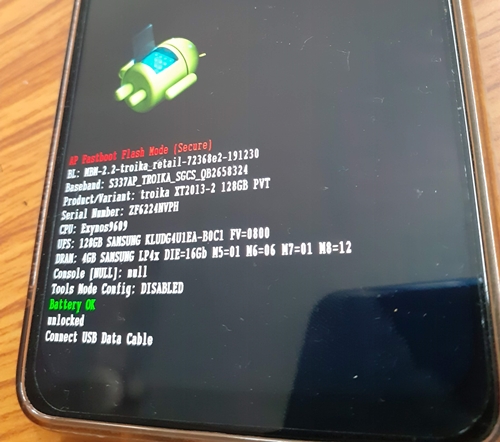



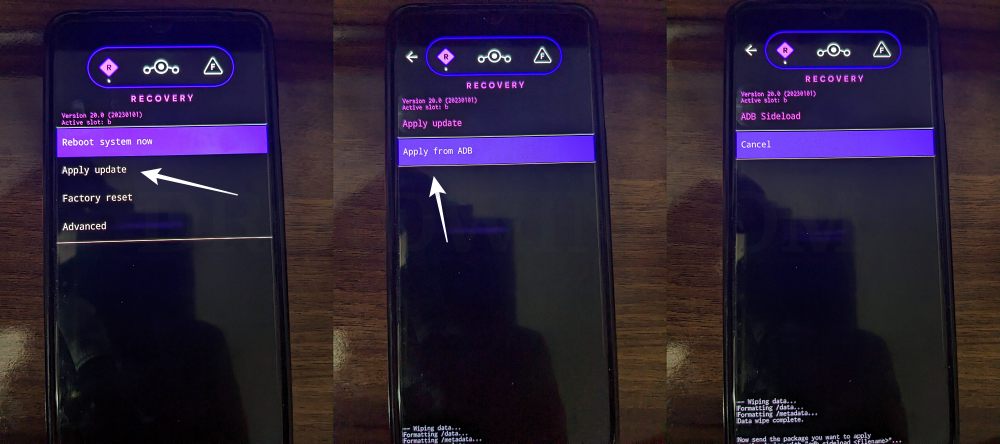
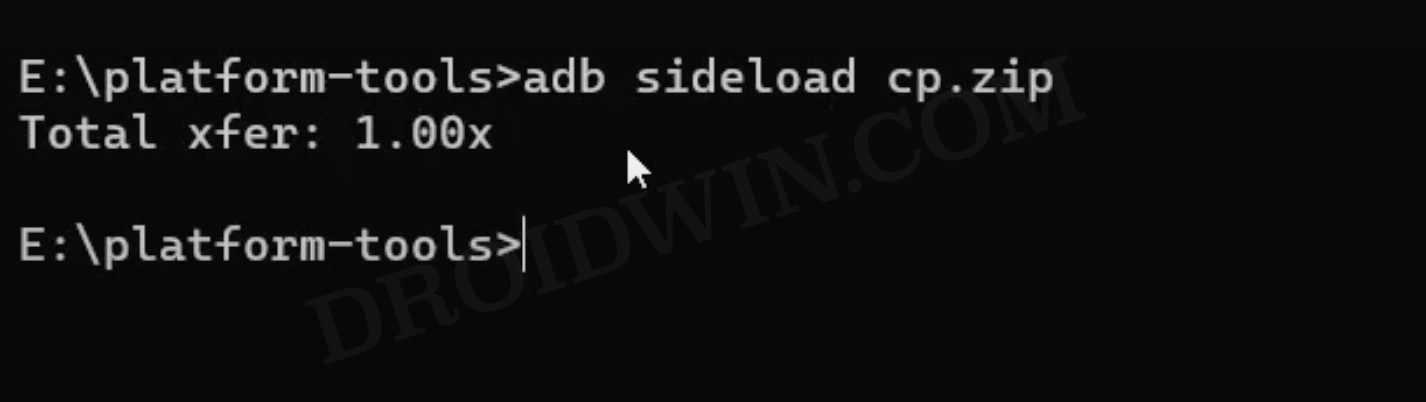
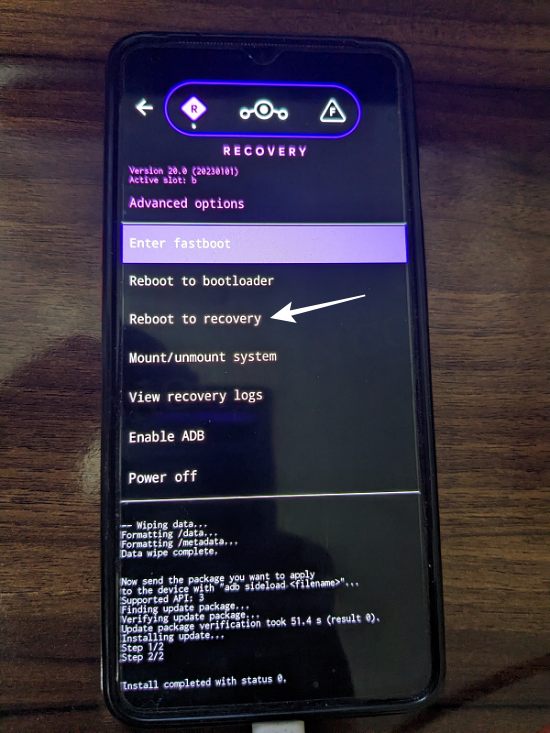
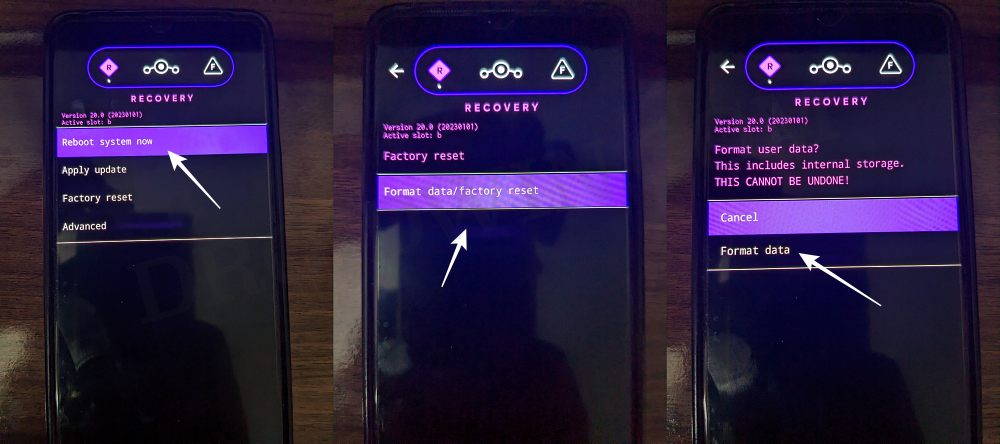
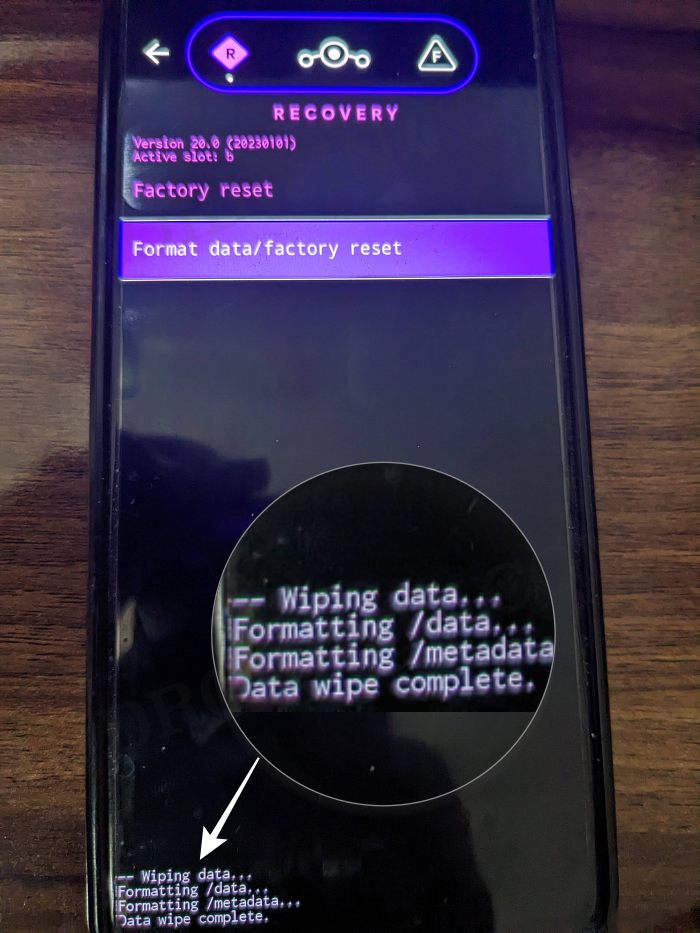
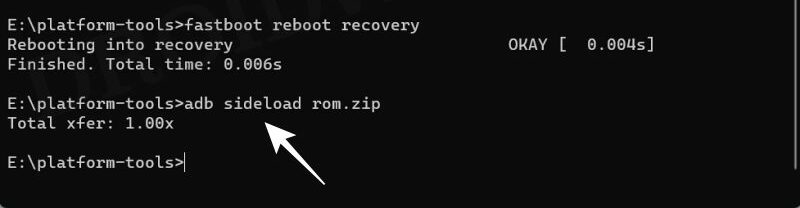
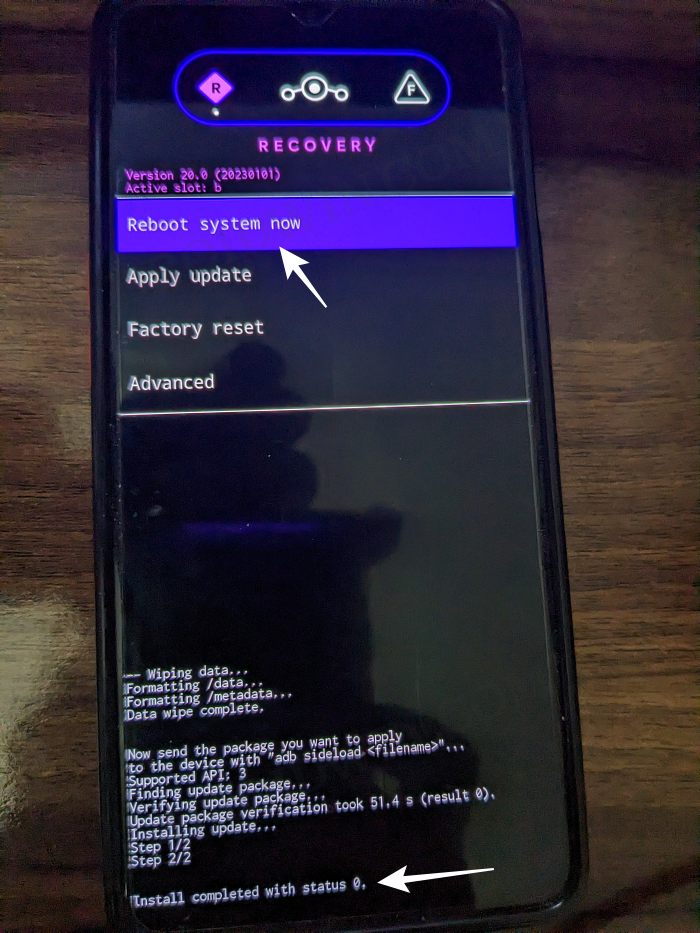

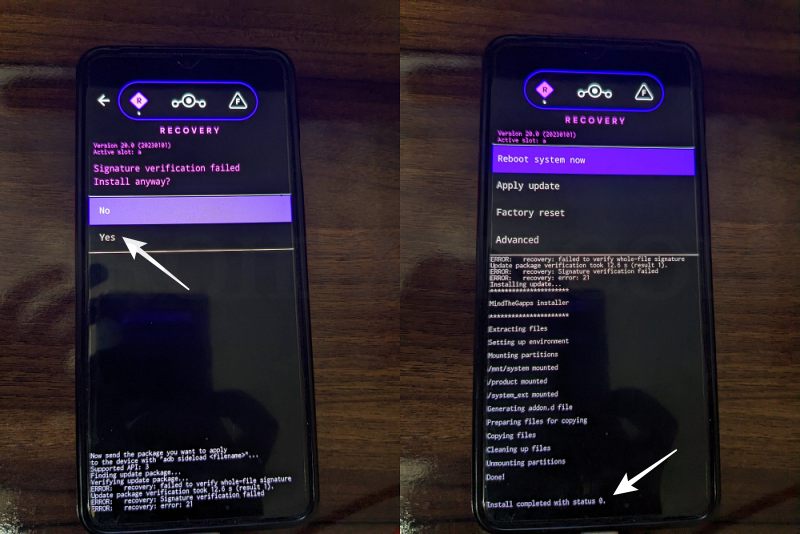



![Как удалить учетную запись Microsoft из Windows 11 [3 Methods]](https://vgev.ru/wp-content/uploads/2022/03/how-to-remove-account-in-windows-11.jpg)